Если понять, как настроить синхронизацию данных в Google Chrome, можно будет, оптимизировав процессы на одном устройстве, распространить этот результат и на другие аппараты, связанные между собой через аккаунт Google.

Содержание
Зачем синхронизировать браузер Google Chrome с учетной записью в Google
Синхронизация браузера с аккаунтом Google необходима для того, чтобы на всей аппаратуре пользователя, где используется программное обеспечение этого разработчика, обеспечить доступ к следующей информации:
- открытым в последнюю сессию закладкам;
- истории;
- перечню избранных сайтов;
- паролям;
- автозаполнению, включая платежные реквизиты;
- настройкам.
Если функция активна, то вышеописанные сведения в зашифрованном виде передаются и сохраняются в профиле. Но если произошел сбой на каком-либо из устройств, то для восстановления информации достаточно войти в аккаунт.
Как настроить синхронизацию данных в Гугл Хроме
При настройке указывают, какие именно данные нужно включить в процесс. Можно выбрать все, а можно указать лишь некоторые из них.
На компьютере
Как настроить самостоятельно синхронизацию пользовательских данных в браузере Google Chrome на компьютере на ОС Windows:
- запустите браузер;
- справа вверху откройте меню (кнопка с троеточием);
- укажите «Настройки»;
- обратите внимание на поле «Пользователи»;
- пройдите в раздел «Синхронизация сервисов Google»;
- укажите необходимые параметры;
- нажмите кнопку «Включить синхронизацию»;
- в появившемся окне либо согласитесь со стандартным предложением, либо перейдите в «Настройки» и уточните их.
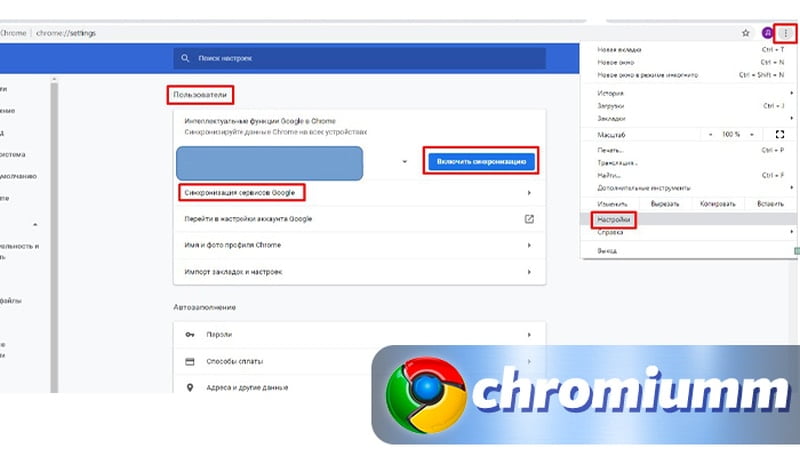
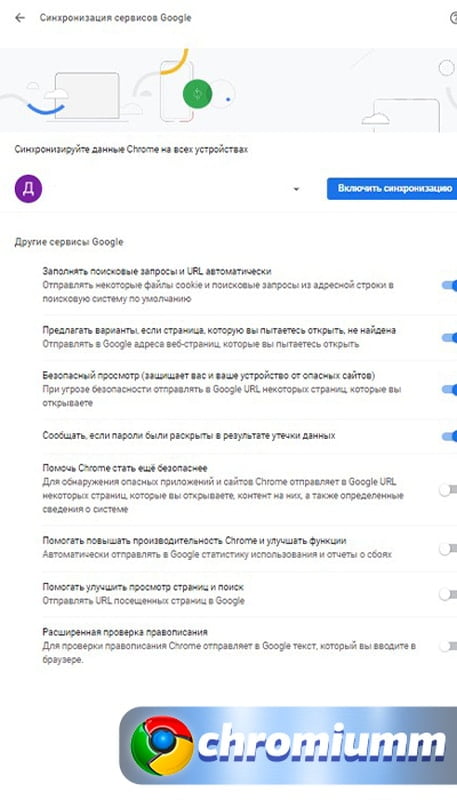
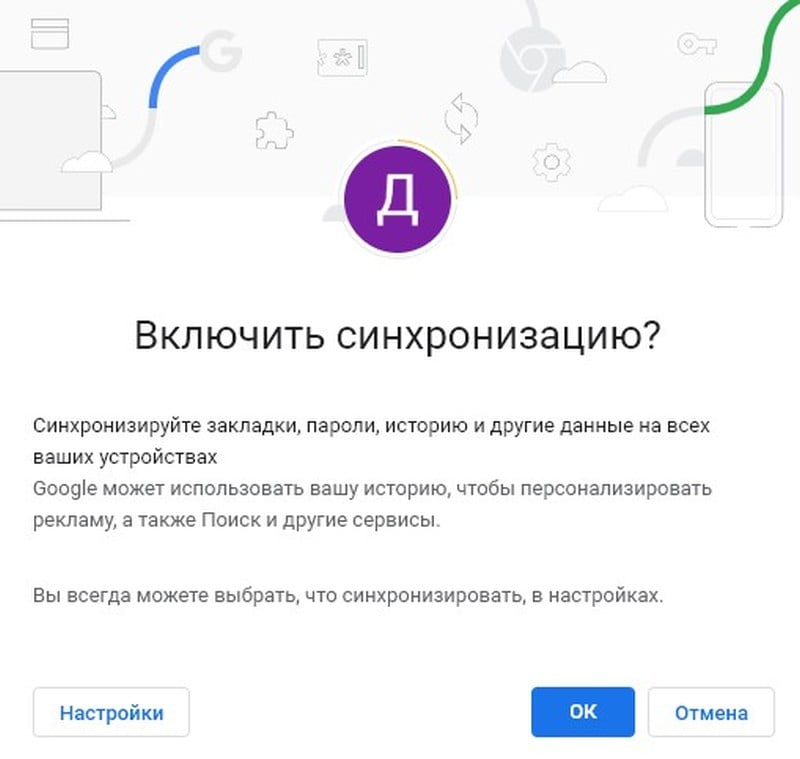
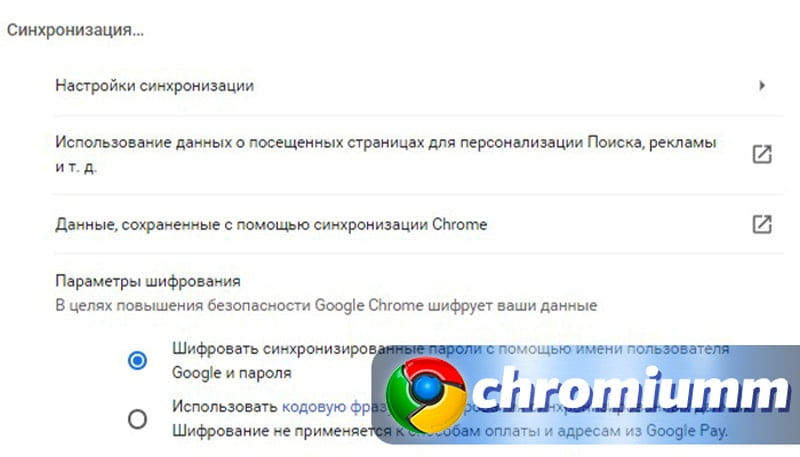
На Android
Как настроить на Андроиде синхронизацию всех данных в Google Chrome:
- откройте приложение;
- коснитесь кнопочки с троеточием, что находится справа внизу;
- дотроньтесь до «Настроек»;
- отыщите свой профиль и нажмите «Далее»;
- выберите «Синхронизацию» и подтвердите ее необходимость.
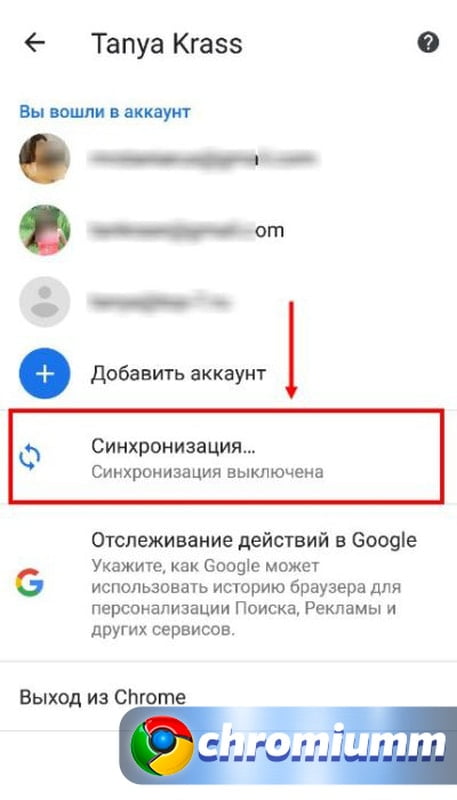
На iOS
На аппаратах, работающих на iOS, функция активируется так:
- включите программу;
- нажмите кнопку с 3 точками;
- провалитесь в «Настройки»;
- зайдите в профиль;
- жмите «Далее»;
- укажите на «Синхронизацию»;
- далее следуйте указаниям системы.
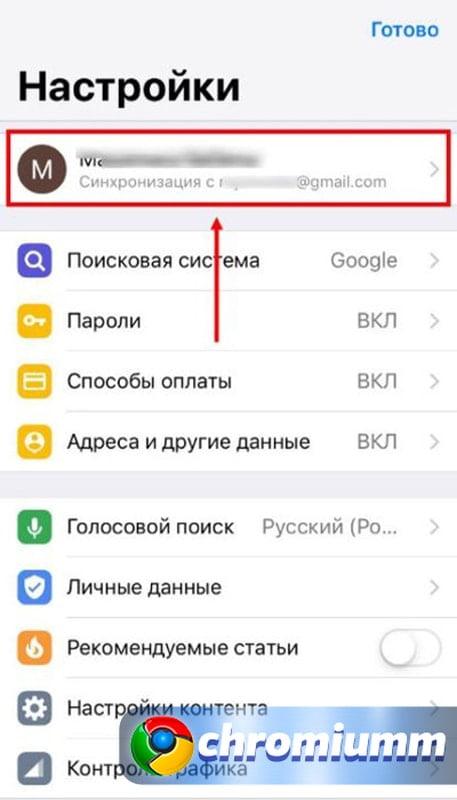
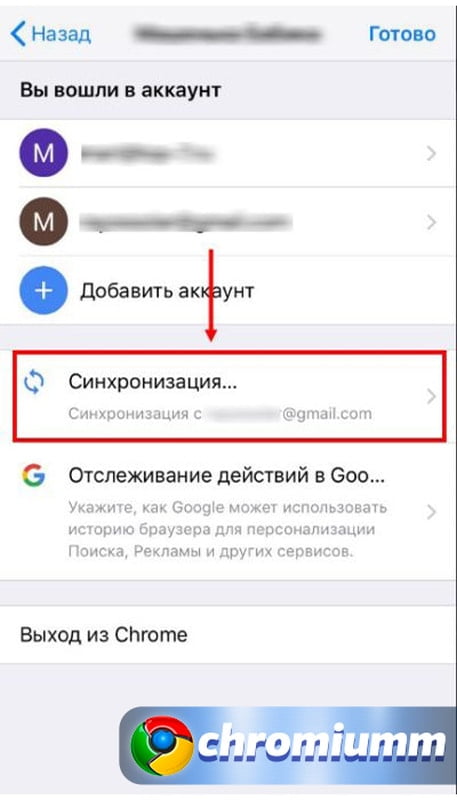
Как отключить синхронизацию в Гугл Хром
Чтобы выключить синхронизационные процессы через аккаунт Гугл на компьютере, следует:
- открыть браузер;
- пройти в меню настроек и выбрать одноименный пункт;
- в категории «Пользователь» кликните по кнопке «Отключить»;
- когда всплывет окошко, при необходимости, укажите что нужно удалить все ранее сохраненные сведения;
- подтвердите действие и дождитесь окончания работ.
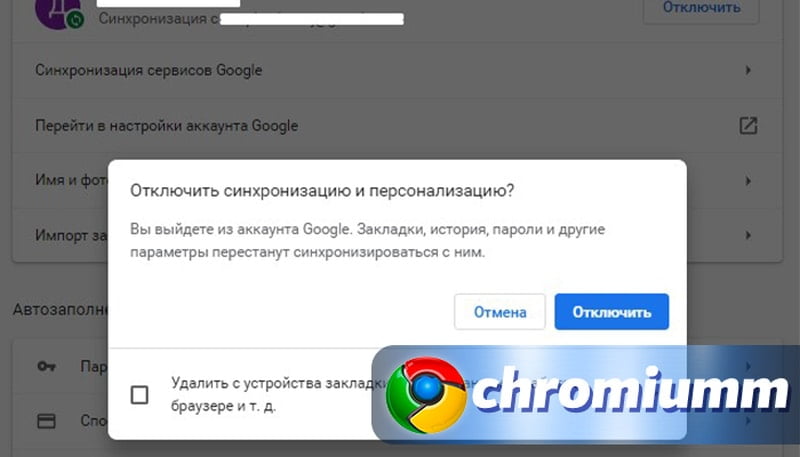
Подводя итоги
Объединение информации со всех устройств — расширение возможностей, оптимизация процесса работы. Подключение и выключение опции не требуют особых навыков.
Помните о необходимости поддержки должного уровня безопасности информации и ограничения доступа к ПК и телефонам, ведь синхронизация — ключ ко всем аппаратам, на которой активен аккаунт, к паролям и платежным инструментам.




